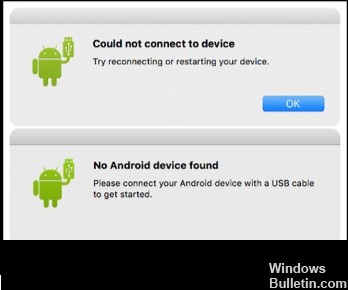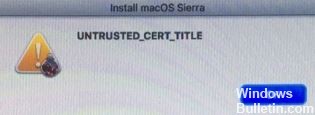Как исправить «Bluetooth недоступен на этом устройстве» в Windows 10
Когда вы пытаетесь подключить устройство Bluetooth к Windows 10, вы можете увидеть следующее сообщение об ошибке: «Bluetooth недоступен на этом устройстве. Пожалуйста, попробуйте использовать внешний адаптер». Это может быть неприятной проблемой, но, к счастью, это легко исправить. В этой статье мы покажем вам, как исправить «Bluetooth недоступен на этом устройстве» в Windows 10.
Что такое Bluetooth на ПК с Windows

Bluetooth на ПК с Windows — это технология беспроводной связи малого радиуса действия, позволяющая устройствам взаимодействовать друг с другом. Его можно использовать для подключения таких устройств, как клавиатуры, мыши, телефоны и наушники. Ряд пользователей сообщают, что «Bluetooth недоступен на этом устройстве», и существуют различные причины, которые могут вызвать эту проблему. Какими бы ни были причины, мы обсудим их в следующем разделе, а также способы их устранения.